Come aggiungere un telefono tramite le impostazioni del telefono di Windows 10
Le impostazioni del telefono(Phone Settings) in Windows 10 consentono agli utenti di collegare i propri telefoni al PC per ricevere SMS e foto, gestire chiamate e pagine Web dal telefono. Assicurati(Make) che il tuo PC sia aggiornato e che esegua l'ultima versione di Windows per sfruttare al meglio questa funzione. Puoi inviare messaggi di testo e vedere le foto recenti dal tuo telefono, direttamente sul tuo PC. Oppure puoi anche inviare pagine web dal tuo telefono al tuo PC.
- Puoi ricevere notifiche in tempo reale dal tuo telefono direttamente sul tuo PC.
- Puoi effettuare e ricevere chiamate direttamente dal tuo PC.
- Puoi ricevere i messaggi del telefono sul PC e rispondere con SMS, GIF , emoji e foto senza togliere il telefono dalla tasca.
- Puoi ottenere l'accesso istantaneo alle ultime foto dal tuo telefono e condividerle in messaggi di testo, documenti o e-mail.
Vediamo ora come collegare il telefono al PC(link your phone to your PC) tramite le impostazioni di Windows 10(Windows 10 Settings) .
Aggiungi un telefono(Phone) tramite le impostazioni del telefono di (Phone)Windows 10
Apri le Impostazioni del telefono(Phone Settings) in Windows 10 e fai ulteriormente clic sul pulsante Aggiungi un telefono(Add a phone) .
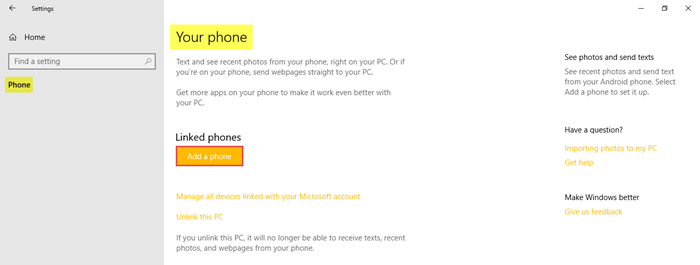
Scegli il tipo di telefono : Android o iPhone, quindi fai clic su Continua(Continue) .
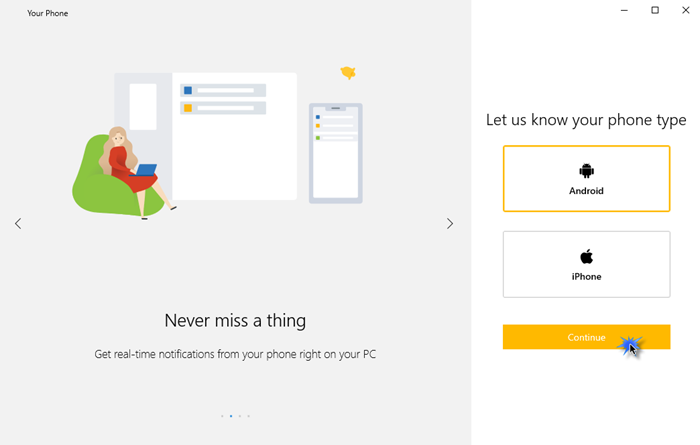
In questo passaggio, ti verrà chiesto di scaricare l' app Phone Companion(Phone Companion App) sul tuo telefono e di scansionare il codice QR.
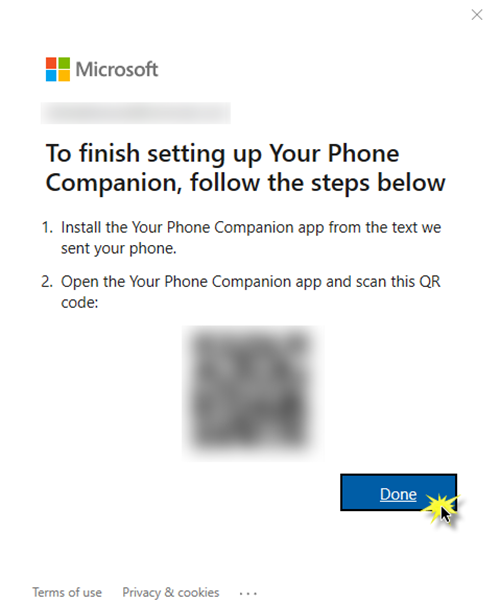
Vai al Play Store o all'App Store(App Store) sul tuo telefono, cerca l' app Phone Companion(Phone Companion App) , quindi scarica e installa questa app.
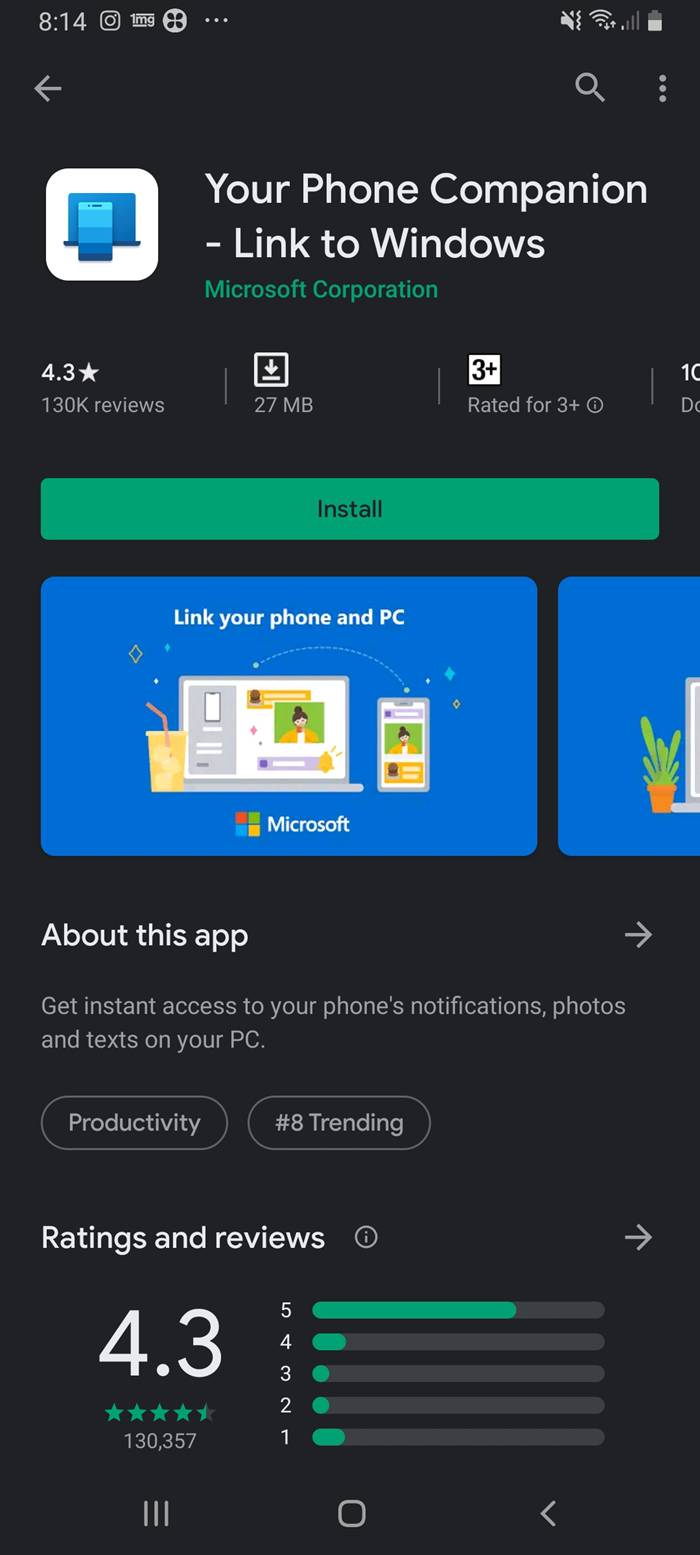
Clicca sull'opzione C'è un codice QR sul tuo PC? (Is there a QR code on your PC?)Dai l'accesso alla fotocamera del telefono e scansiona il codice QR sul tuo PC.
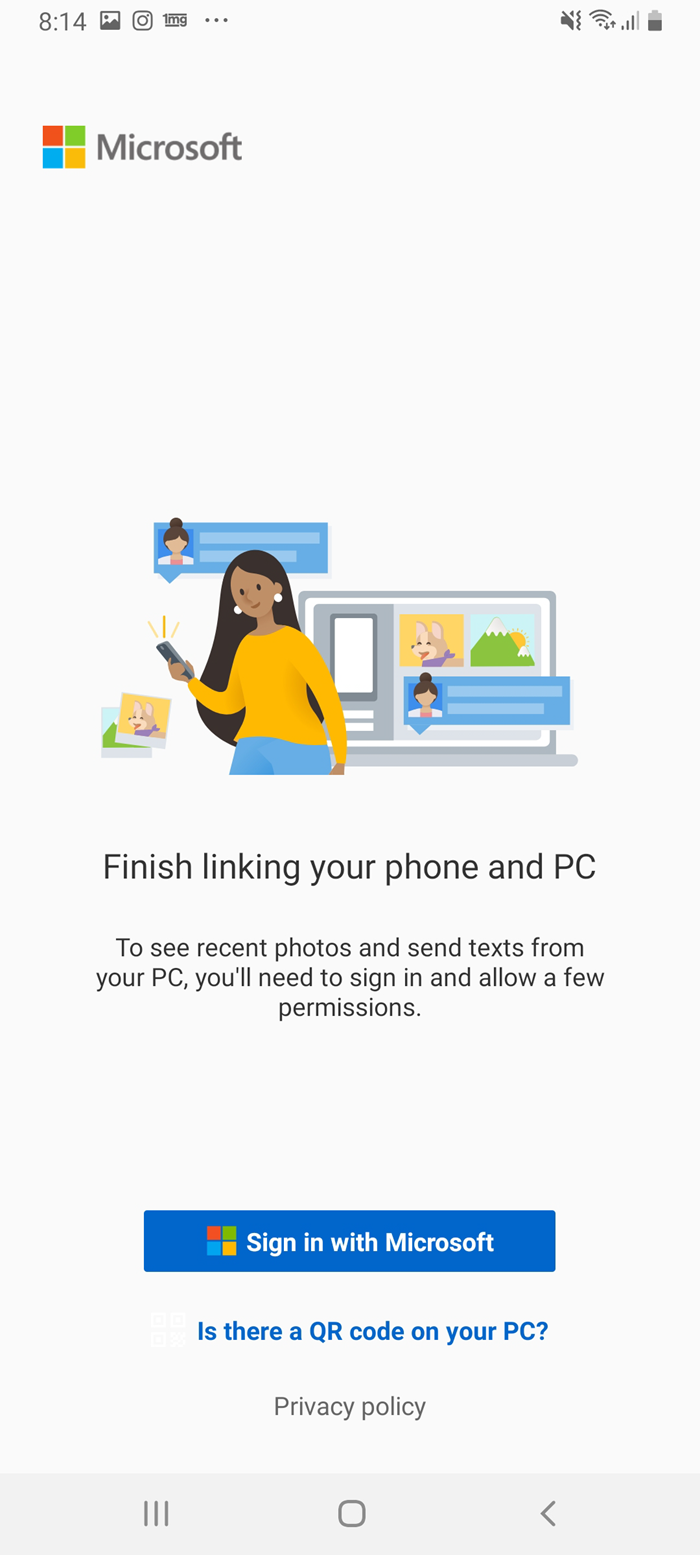
Fare clic su Continua(Continue) per concedere le autorizzazioni all'app richieste.
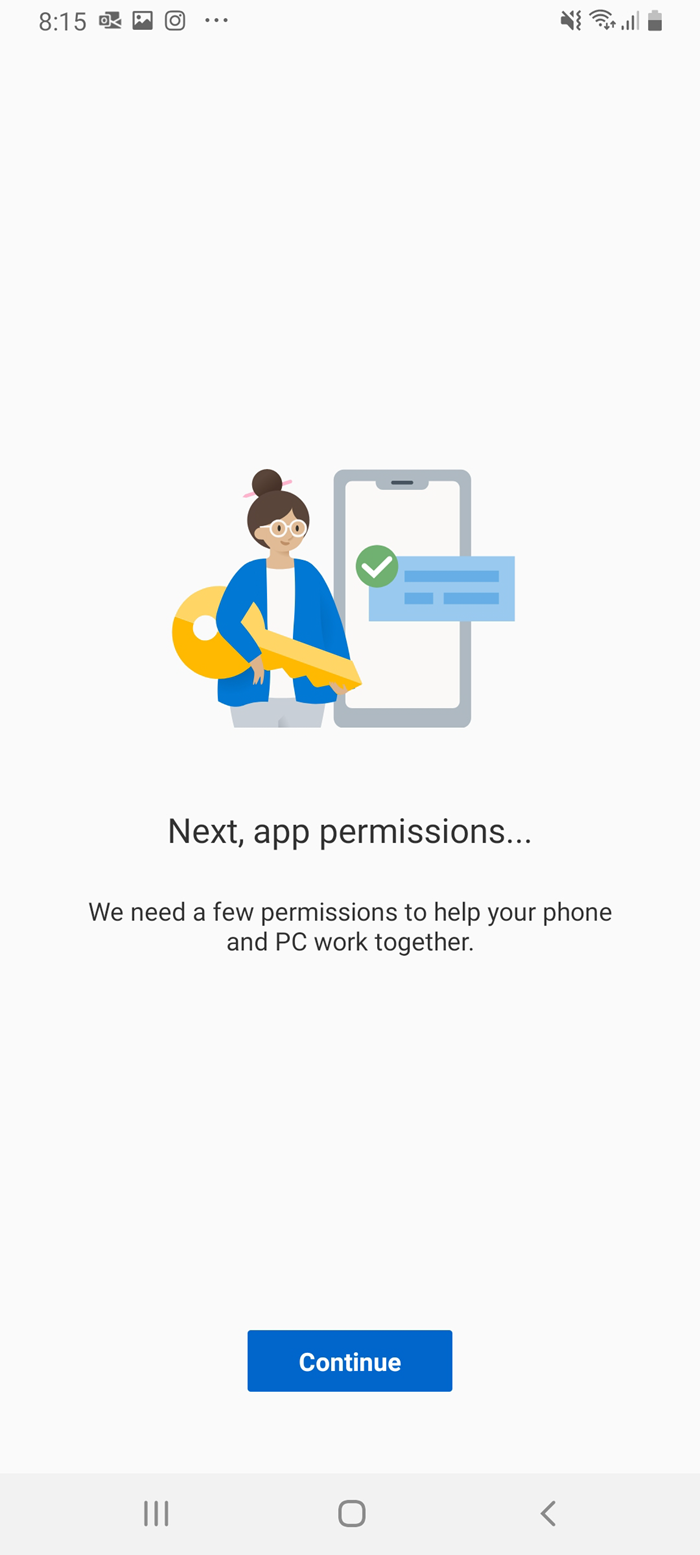
Inoltre, fare clic su Consenti(Allow) per consentire la connessione tra il telefono e il PC.
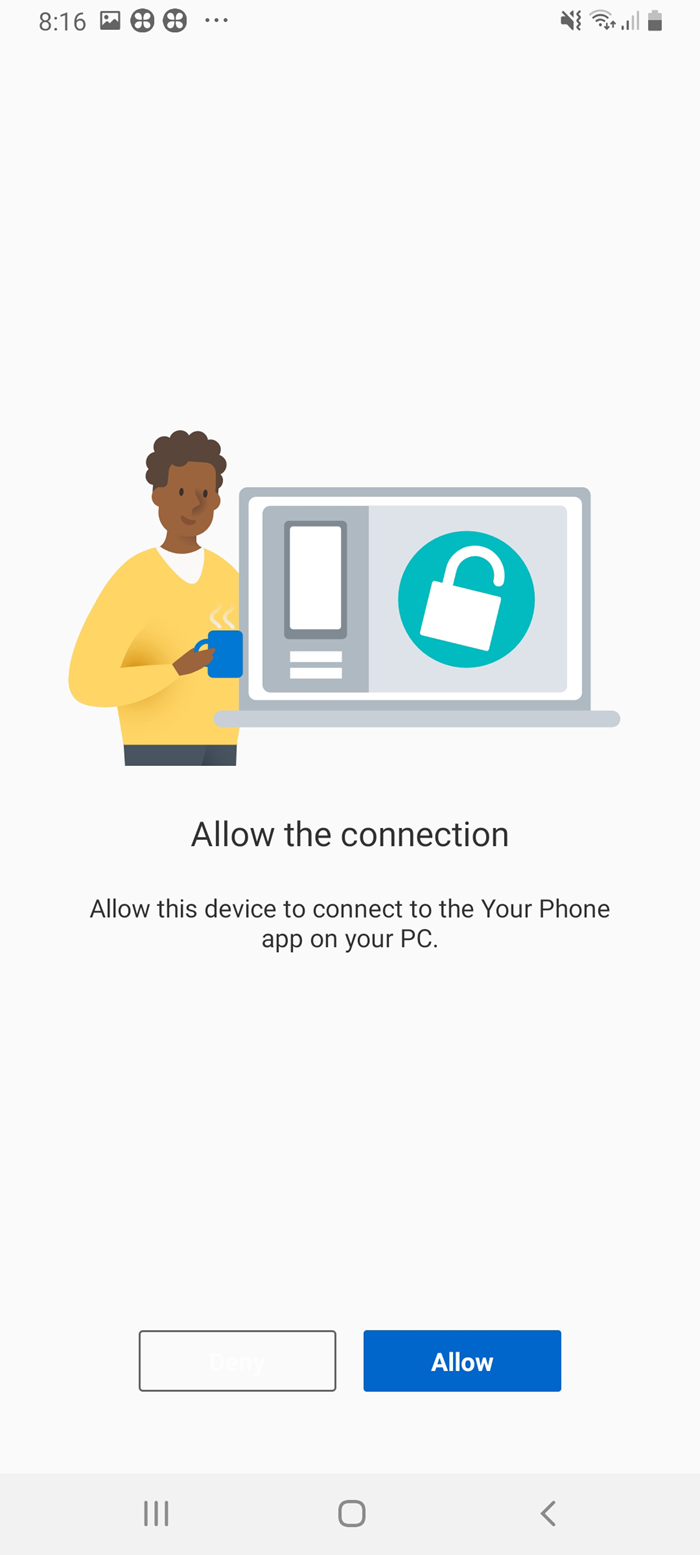
Ed è finalmente impostato!
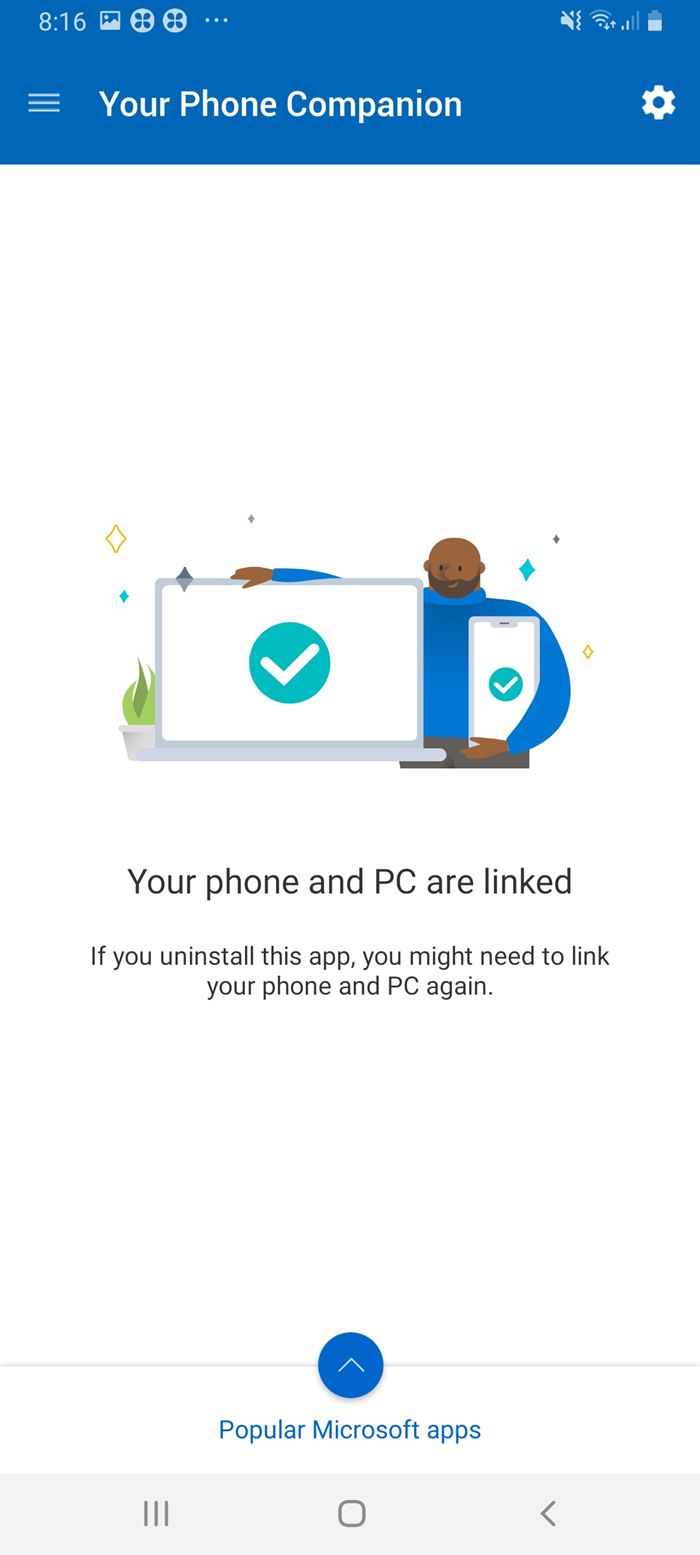
Se l' app Phone Companion(Phone Companion App) è disinstallata sul telefono, potrebbe essere necessario eseguire la stessa procedura per ricollegarli.
Una volta che hai finito con tutti questi passaggi, verrai indirizzato a una finestra sul tuo PC che assomiglia a questa.
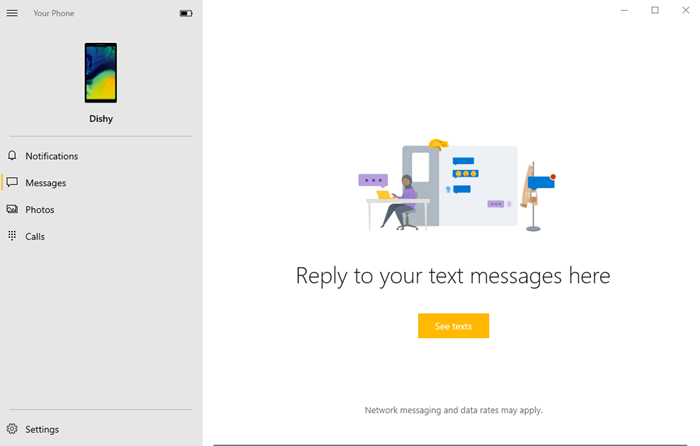
Puoi configurare tutte le impostazioni per la ricezione di notifiche, messaggi, foto e chiamate.
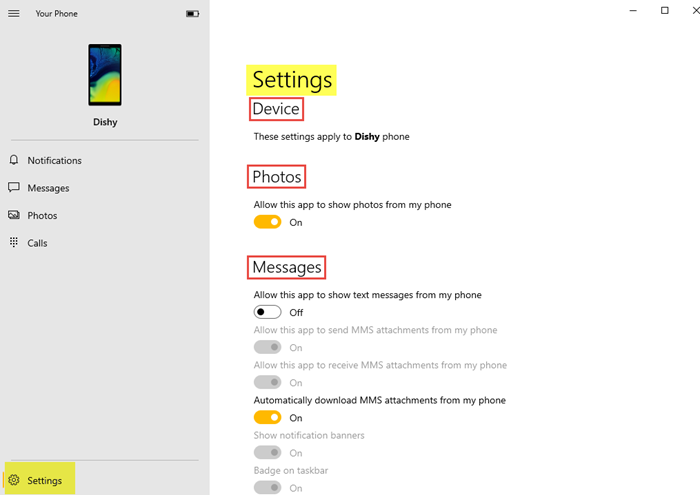
Apportare le modifiche desiderate a tutte le impostazioni come richiesto.
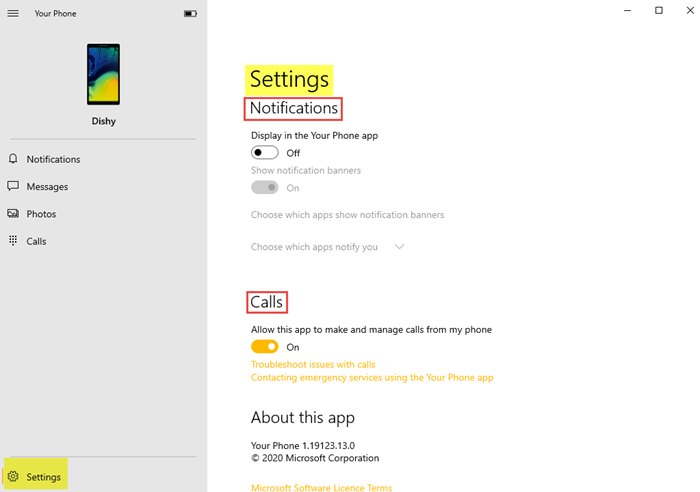
- Puoi consentire all'app di mostrare le foto dal tuo telefono al PC.
- Puoi consentire all'app di mostrare i messaggi di testo dal tuo telefono.
- Puoi scaricare, inviare e ricevere automaticamente allegati MMS dal tuo telefono.
- Puoi consentire all'app di effettuare e gestire le chiamate dal tuo telefono.
- Puoi scegliere di mostrare i banner di notifica.
Bastano pochi passi da fare e questa funzione ti renderà tutto così facile! Ecco come collegare e configurare il telefono al PC.
Related posts
Scegli dove ottenere l'opzione APPS disattivata in contesti Windows 10
Come configurare Global Proxy Server Settings in Windows 10
Impostazioni di gioco in Windows 10 - Caratteristiche e funzioni
Recycle Bin è disattivato in Desktop Icon Settings su Windows 10
Come configurare e gestire Cortana Settings in Windows 10
Funzionalità interessanti nelle impostazioni di Windows 10 che potresti non conoscere
Fix Folder View Settings non salva in Windows 10
4 migliori app gratuite per Windows 10 Mobile e Windows Phone per smettere di fumare
Come ripristinare le impostazioni dei criteri di gruppo su Windows 10
Come eseguire più Android apps su Windows 10 PC con Your Phone app
Come modificare la lingua di visualizzazione in Windows Phone 8.1 e Windows 10 Mobile
Come ottimizzare le impostazioni TCP/IP in Windows 10
Correggi le impostazioni del mouse Continua a cambiare in Windows 10
NetsetMan: Network Settings Manager per Windows 10
Come ripristinare il tuo smartphone da Windows 10 Mobile a Windows Phone 8.1
Come ripristinare le impostazioni di rete in Windows 10
Come aggiornare il tuo smartphone da Windows Phone 8.1 a Windows 10 Mobile
5 cose che amiamo della nuova app Impostazioni in Windows 10
Come acquisire schermate in Windows Phone 8.1 e Windows 10 Mobile
Modifica le impostazioni del cestino in Windows 10
